デバイスの接続
GigE Visionデバイスをコンピュータに接続するには、両者を同じEthernetネットワークに差し込むことを意味します。
接続ができるだけシンプルであることが推奨されています。最高のパフォーマンスを得るには、クロスオーバーEthernetケーブルを使用して直接接続するか、カメラとコンピュータを同じEthernetスイッチに接続します(同じスイッチを介して他の重いトラフィックがルーティングされていない場合)。

デバイスとコンピュータは単一のローカルエリアネットワーク内に存在し、同じサブネットに設定されている必要があります。
GigE Vision®は1 Gb/sネットワーク向けに設計されていますが、ネットワーク接続全体が均一な速度である限り、100 Mb/sの接続を使用することも可能です(デバイスが自動的に接続速度を検出できない場合、デバイスの手動構成が必要な場合があります)。 ただし、デバイスをネットワークリンクに接続しないようにすることをお勧めします。ネットワークルート全体の最大スループットよりも速いリンクにデバイスを接続する場合、そのような構成ではデバイスの送信速度制限を手動で設定する必要があります。

ファイアウォールの問題
GigE Vision®プロトコルは、通常のファイアウォールソフトウェアがビデオストリーミングトラフィックがローカルアプリケーションによって初期化されたことを認識できない特定のタイプのトラフィックを生成します そのため、ファイアウォールソフトウェアはこの接続をブロックします。 Aurora VisionのGigEドライバは、ファイアウォールトラバーサルメカニズムを使用してこの問題に対処しようとしますが、すべてのデバイスがこれをサポートしているわけではありません。
したがって、ローカルコンピュータのファイアウォールでAurora Vision StudioおよびAurora Vision ExecutorのすべてのUDPポートの受信トラフィックを有効にする必要があります。
Windowsファイアウォールでこのトラフィックを有効にする方法については、次を参照してください:ファイアウォールでトラフィックを有効にする。
デバイスのIPアドレスの設定
ほとんどの場合、GigE Visionデバイスはユーザーアクションなしで自動的にIPアドレスを取得できます(DHCPサーバーまたは自動ローカルリンクアドレスを使用)。 ただし、可能な限りローカルネットワークカードとデバイスの両方に静的IPアドレスを設定することをお勧めします。場合によっては(たとえば、デバイスを産業用ネットワークで運用する準備をする場合)、デバイスのネットワーク構成にアクセスして静的IPアドレスを適切に設定/変更する必要があります。 これにはデバイスメーカーから提供されるソフトウェアとドキュメンテーションが最適です。これらが利用できない場合、Aurora Vision StudioはGigE Vision Device Managerから利用可能なユニバーサルな構成ツールを提供します(詳細はデバイスマネージャセクションを参照)。
パケットサイズ
ネットワークビデオストリームは特定のサイズのパケットに分割されます。パケットサイズはEthernet標準によって制限されていますが、一部のネットワークカードはjumbo packetと呼ばれる拡張をサポートしており、許可されるパケットサイズを増やすことができます。 パケットサイズが大きいほど接続が効率的ですので、アプリケーションは現在の接続に対して最大の可能なネットワークパケットサイズを交渉しようとします。 これには有効なジャンボパケットがある場合にその利点を活かすためです。
ジャンボパケットを有効にする方法については、次を参照してください:ジャンボパケットの有効化
複数のデバイスを単一のコンピュータに接続
複数のGigEVisionカメラを単一のコンピュータに接続し、複数のビデオストリームに基づいた画像処理を行うことは可能です(たとえば、オブジェクトを複数の側面から観察する場合など)が、考慮する必要がある複数の技術的な課題があります。
最高のパフォーマンスを得るためには、すべてのデバイスを複数のギガビットネットワークカードを使用して直接コンピュータに接続することをお勧めします:
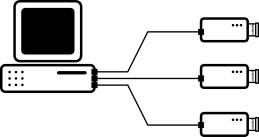
このような構成では、コンピュータのハードウェアが一度に複数のギガビットストリームを処理できる必要があります。別々のネットワークカードがネットワークストリームを受信できる場合でも、コンピュータのハードウェアがネットワークアダプタからシステムメモリへのデータ転送に問題が発生する可能性があります。そのようなアプリケーションのハードウェアを選択する際には注意が必要です。指定された要件が満たされない場合、システムはパケットの損失が発生し、それがビデオストリームフレームの損失につながる可能性があります。
カメラのフレームレートが低く、その結果として得られる平均ネットワークスループットが比較的低い場合でも、システムはネットワークバースト中にパケットをドロップする可能性があります 一時的なデータ転送がシステムの能力を超える瞬間的なものである場合があります。このようなバーストは、複数のカメラが同時に単一のフレームを転送するときに発生する可能性があります。デフォルトでは、GigEVisionカメラ は最大の利用可能な速度で単一のフレームを転送し、フレーム転送間隔を増やすだけでフレーム転送間隔を増やすだけです:
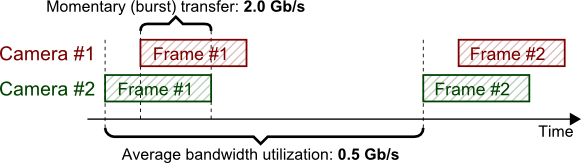
診断ツールでネットワークスループットの使用率がシステムの制限をはるかに下回っていると報告されていても、短いバースト転送が一時的にシステムの制限を超える可能性があります。 これに対処するには、カメラのフレームレートが適切な制限以下であるだけでなく、デバイスのネットワークアダプタの最大転送速度も制限する必要があります。特定のデバイスでネットワーク転送速度を制限する方法についての詳細は、デバイスのドキュメントを参照してください。通常、これはDeviceLinkThroughputLimitまたはStreamBytesPerSecond(秒単位のバイト)などのパラメータの値を減少させるか、ネットワークパケット間に遅延を導入することによって実現できます PacketDelay、InterPacketDelayまたはGevSCPD(内部デバイスタイマータイマーのティック単位で測定 - デバイスのタイマー周波数を使用して個別に計算する必要があります)。
これらの要件は、カメラが単一のネットワークカードと共有ネットワークスイッチを使用してコンピュータに接続されている場合に特に重要です:
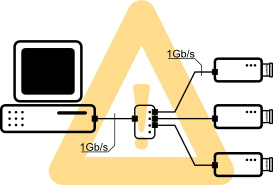
特に、すべてのカメラが一度に転送するときにスイッチに接続されたすべてのカメラが接続リミットを超えないようにするために特別な注意が必要です スイッチとコンピュータの間の接続、平均転送(フレームレートを制限することにより)および一時的なバースト転送(ネットワーク転送速度を制限することにより)の両方。ネットワークスイッチは バースト転送を処理するために、パケットを内部バッファに保存し、バーストの後にバッファに保存されたパケットを送信しようとしますが、データの量が多いと バースト転送でバッファサイズを超えると、ネットワークパケットが破棄されます。したがって、スイッチのバッファが一度にキャプチャされたすべてのカメラフレームを保存するのに十分に大きいか、スイッチバッファの転送速度を制限してオーバーフローしないようにする必要があります。
共有ネットワークスイッチを使用したマルチカメラシステムの最大パフォーマンスは、スイッチとコンピュータの間のリンクのスループットによって制限されます、通常、カメラの最大フレームレートおよび/または解像度を達成することはできません。
複数のカメラを一度に使用する一般的なケースは、単一のトリガーソースからのオブジェクトの複数の写真をキャプチャすることです(同期トリガリング)。:
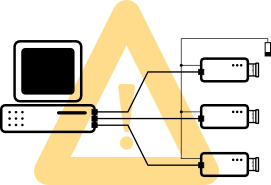
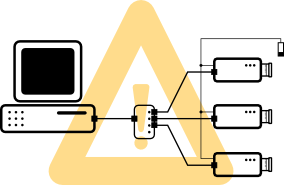
このような構成には、上記のすべての推奨事項が考慮される必要があります。同期トリガリングの場合、すべてのカメラは常に同時に画像を転送しているため、一時的なバースト転送の問題が特に顕著です。 カメラの最大ネットワーク転送速度をシステム制限に制限し、トリガーイベント間にカメラが転送を終了するための十分な時間を与えるように注意する必要があります。

